Hirdetés
A Windows 8 új alkalmazásplatformja integrált értesítési rendszert kínál a modern alkalmazásokhoz. A Windows 8 stílusú alkalmazások különféle típusú értesítéseket használhatnak - a hagyományos pirítós-értesítéseket, a képernyőzár-értesítéseket és az élő csempeket. Mindezeket kezelheti, függetlenül attól, hogy le kívánja tiltani egy alkalmazás értesítéseit, engedélyezni szeretne-e csak bizonyos e-mail fiókok értesítéseit, vagy ideiglenesen elhallgattatja az értesítéseket, hogy azok ne zavarjanak. Sajnos a Windows 8 nem tartalmaz értesítési központot, amely lehetővé teszi, hogy egy helyen megtekinthesse értesítéseinek előzményeit. A Windows 8 felbukkanó értesítései sokkal átmenetibbek, míg az élő lapok és a képernyőzárral rendelkező alkalmazások állandóbb értesítéseket jelenítenek meg.
Pirítós értesítések
A Windows 8 rendszerszintű helyet biztosít, ahol ellenőrizheti, hogy mely alkalmazások engedélyezhetnek értesítések létrehozását. Ehhez nyissa meg a PC-beállítások alkalmazást - nyomja meg a Windows billentyű + C billentyűt, vagy húzza be jobbra a képernyőt
Minden Windows 8 parancsikon - Gesztusok, Asztal, ParancssorA Windows 8 a hivatkozásokról szól. Az érintőképességű PC-kkel rendelkező emberek érintési mozdulatokat használnak, az érintőeszköz nélküli felhasználóknak meg kell tanulniuk az egérbillentyűket, az energiafelhasználók az asztalon lévő billentyűparancsokat és új parancssori parancsikonokat használnak, ... Olvass tovább ehhez érintse meg vagy kattintson a Beállítások elemre, majd válassza a PC beállítások módosítása lehetőséget. Válassza az Értesítések kategóriát. Innentől kezdve engedélyezheti vagy letilthatja az értesítéseket az egyes telepített alkalmazásokhoz. Az alkalmazások értesítéseit teljes mértékben letilthatja, megakadályozhatja, hogy azok megjelenjenek a lezárási képernyőn, és letilthatja az értesítés megjelenésekor lejátszott hangot.
Ideiglenesen elnémító értesítések
Ezek a felbukkanó értesítések figyelmeztető szerepet tölthetnek be, és a képernyőn akkor jelenhetnek meg, amikor más dolgokat próbál meg tenni. Akár dolgozik, olvassa el valamit, akár csak pihenjen, anélkül, hogy értesülne az új e-mailekről, a Windows lehetőséget ad arra, hogy ezeket az értesítéseket ideiglenesen elnémítsa. Csak nyissa meg a varázssávot (nyomja meg a Windows billentyű + C billentyűt), válassza a Beállítások lehetőséget, majd koppintson vagy kattintson az Értesítések ikonra. A Windows elrejtheti az értesítéseket egy, három vagy nyolc órán keresztül.
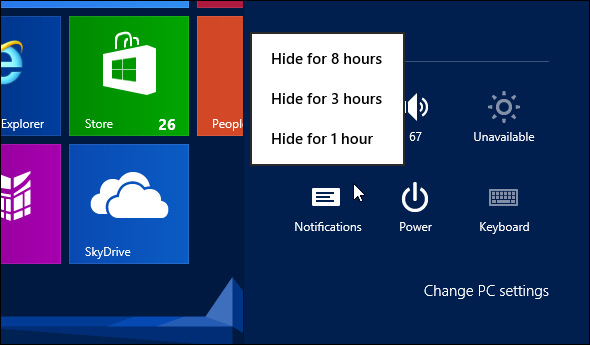
Ellenőrizze, hogy mennyi ideig jelenjenek meg az értesítések
Alapértelmezés szerint ezek az előugró értesítések öt másodpercre megjelennek a képernyőn, mielőtt automatikusan eltűnnek. Ha a képernyőre pillant, elmulaszthatja őket. Az értesítések hosszabb ideig jelenhetnek meg, mielőtt automatikusan eltűnnek. A PC-beállítások alkalmazásban válassza a Könnyű hozzáférés szakaszt, és módosítsa a Értesítések megjelenítése beállítást. Az értesítések legfeljebb öt percig megjelenhetnek a képernyőn, amíg automatikusan eltűnnek.

Alkalmazás-specifikus értesítési beállítások
Az egyes alkalmazások más értesítési beállításokkal is rendelkezhetnek, amelyeket módosíthat az értesítések további testreszabása érdekében. Például a Windows 8 rendszerhez tartozó E-mail alkalmazás lehetővé teszi az értesítések engedélyezését vagy letiltását minden e-mail fióknál. Lehet, hogy beállított több e-mail fiókot, de csak az egyiktől kap értesítést. A Levelező alkalmazásban ezt az opciót az egyes fiókok beállításai alatt találja meg - ennek a fióknak az e-mail értesítéseinek megjelenítése neve lesz. A többi modern alkalmazásnak megvannak a saját finom részletességű értesítési beállításai is - ez minden fejlesztő feladata.
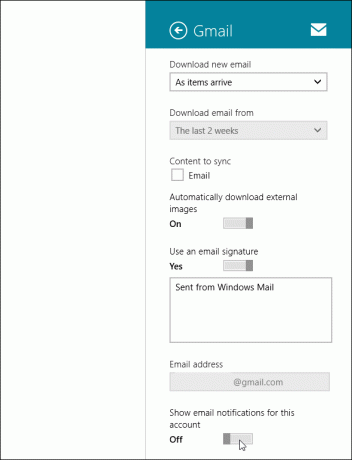
Képernyő bezárásának értesítései
A zárolási képernyő értesítéseinek vezérléséhez válassza a Testreszabás kategóriát a PC-beállítások alkalmazásban. A Képernyő lezárása alkalmazások alatt koppintson az egyes ikonokra, és válassza ki az alkalmazást, amelyen értesítéseket szeretne megjeleníteni. Például a Levelező alkalmazás megjeleníti az olvasatlan e-mail üzenetek számlálóját a lezárási képernyőn, ha ezt választotta. Letilthat egy vagy több ikont is, hogy megakadályozza az értesítések megjelenését abban a nyílásban a zárolási képernyőn. Letiltja őket, és egyik sem jelenik meg a lezárási képernyőn. Kiválaszthat egy alkalmazást is, amely megjelenítheti a „részletes állapotot”. Ez az alkalmazás sokkal többet mutat információk a lezárási képernyőn - például megjelenítheti az aktuális időjárást vagy a közelgő eseményeket naptári események.

Élő csempe
Az élő lapok az értesítésekhez hasonlóan működnek. Megjelenítik a legfrissebb tartalmat - a legfrissebb időjárást, naptári eseményeket, részvényárakat és új e-maileket. Ez a kezdőképernyőt kissé zajossá teheti, különösen alapértelmezés szerint - talán nem akarja a részvényárakat és a sporthírek, amelyek rendetlenséget okoznak, és elvonják Önt attól, amit meg akar próbálni számítógép. Nak nek tiltsa le az élő csempét 7 Windows 8 Niggles feloldvaA Windows 8 számos olyan funkcióval rendelkezik, amelyek bosszantóvá válhatnak a hagyományos Windows asztal tapasztalt felhasználói számára. A Start menü hozzáadásától a terjedelmes szalag, a zajos élő lapok és a felesleges zár letiltásának kezdve ... Olvass tovább , csak kattintson a jobb gombbal, vagy húzza felfelé, ha érintőképernyőt használ, és kattintson vagy érintse meg az Élő csempe letiltása lehetőséget. A csempe a Start képernyőn marad, lehetővé téve az alkalmazás elindítását anélkül, hogy bármilyen élő tartalmat jelenne meg.

Asztali alkalmazások értesítései
Vegye figyelembe, hogy a Windows 8 új értesítési funkciói nem érhetők el a hagyományos asztali alkalmazásokban. Az asztali alkalmazások nem jeleníthetnek meg pirítós értesítéseket, nem használhatnak élő csempéket, és nem helyezhetnek el információkat a lezárási képernyőn. Asztali alkalmazások esetén továbbra is meg kell tennie a régimódi módon kezelje az értesítéseket A Windows 7 rendszertálca kezelése és rendezéseMinden Windows-felhasználó látta, hogy a Windows rendszertálca (más néven az értesítési terület) rendezetlenné válik az idő múlásával. A múltban lefedtük a zavaró asztali értesítések letiltását, de mi lenne, ha maga az ikon ... Olvass tovább - megakadályozza a tálcaalkalmazások értesítéseinek megjelenítését és az értesítési beállítások finomítását az egyes asztali alkalmazások opcióablakában.
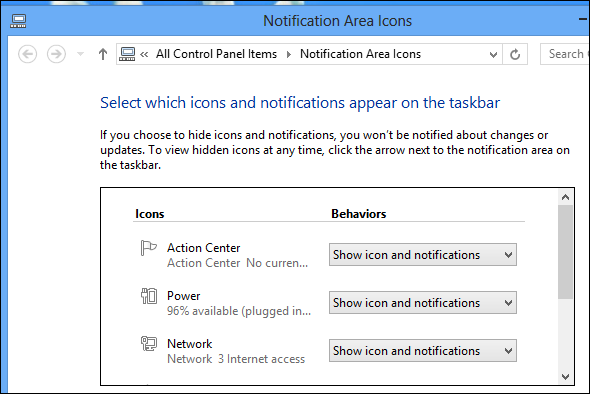
Ha felugró értesítéseket, élő képernyőket vagy a képernyőn megjelenő információkat szeretne tudni valamiről, akkor ezt meg kell tennie telepítsen egy Modern alkalmazást Melyek a legjobb alkalmazások a Windows 8 elindításához? Olvass tovább ami ezt támogatja. Telepítse például a Twitter alkalmazást, és értesítéseket és élő csempeket kap a Twitter-fiókjához. Inkább a Windows 8 élő csempéjét és átmeneti értesítéseit, vagy az Android és iOS rendszeren található értesítési központokat részesíti előnyben? Hagy egy megjegyzést, és ossza meg gondolatait!
Kép kreditek: Hangszóró Flickr-en keresztül
Chris Hoffman tech blogger és mindenre kiterjedő technológiai rabja, az oregoni Eugene-ben él.